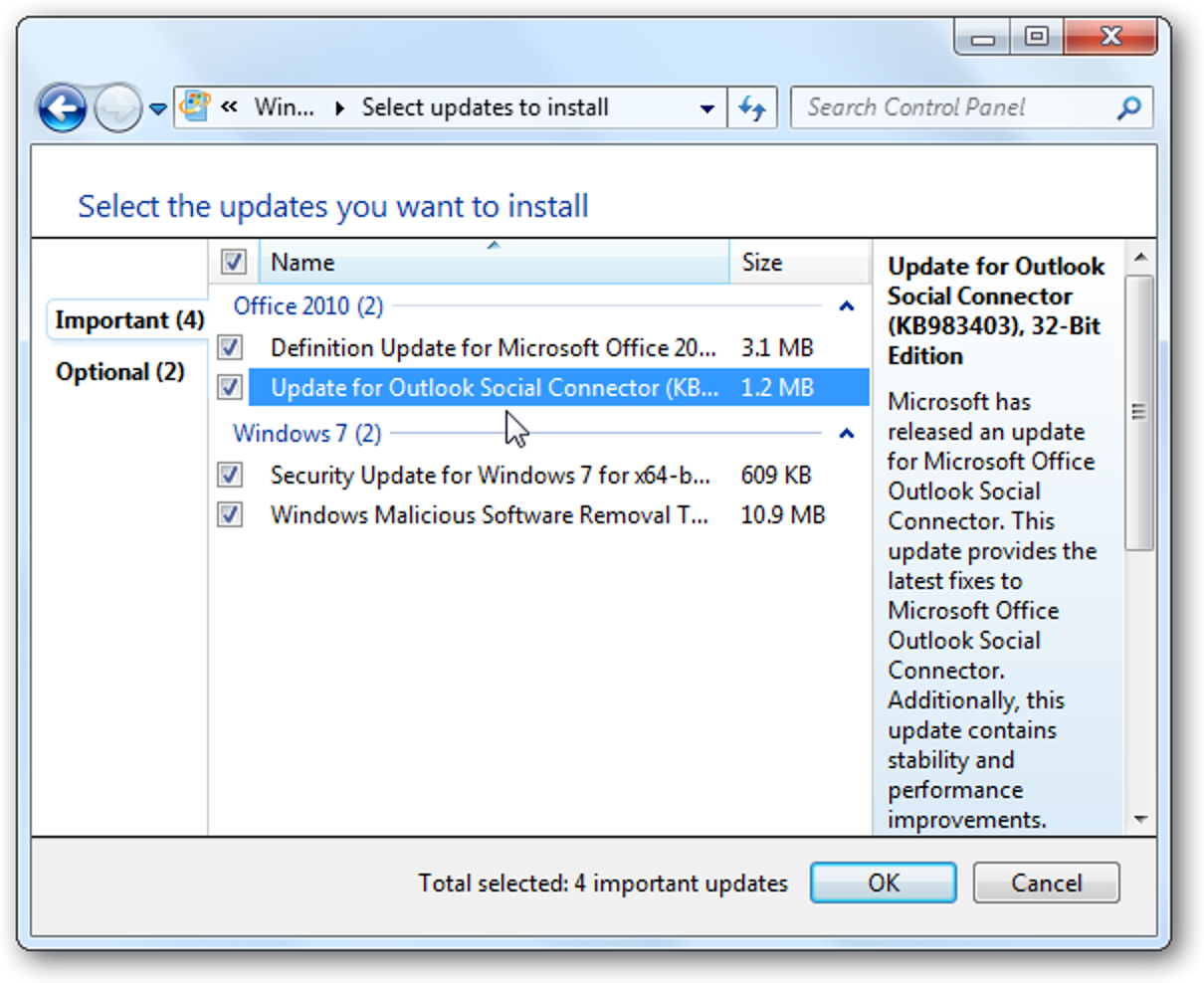Bien que la Ring Doorbell puisse vous envoyer des alertes si quelqu’un sonne réellement en appuyant sur le bouton, vous pouvez également recevoir des alertes chaque fois qu’un mouvement est détecté. Malheureusement, ce n’est pas parfait. Voici comment régler la sensibilité de ce mouvement.
La Ring Doorbell utilise la technologie infrarouge pour déterminer si le mouvement provient d’une personne ou non, mais elle peut toujours invoquer de nombreux faux positifs. Par exemple, la signature thermique d’une voiture qui passe peut déclencher une alerte, mais en ajustant la sensibilité et la distance que la Ring Doorbell peut détecter, vous pouvez réduire les fausses alarmes et zone dans le champ de détection de Ring.
Pour régler la sensibilité de la détection de mouvement de la Ring, commencez par ouvrir l’application Ring sur votre téléphone et appuyez sur votre Ring Doorbell en haut de l’écran.

Appuyez sur « Paramètres de mouvement ».

Sélectionnez «Zones et plages».

Sur cet écran, vous pouvez sélectionner les zones que vous souhaitez activer pour la détection et jusqu’où vous voulez que la détection atteigne. Pour activer ou désactiver une certaine zone, appuyez simplement dessus.

Après cela, utilisez le curseur sur le côté gauche pour régler la distance que vous souhaitez que la détection de mouvement atteigne.

Lorsque vous avez terminé, cliquez sur « Enregistrer » dans le coin inférieur droit.

Une fenêtre contextuelle apparaîtra indiquant d’appuyer sur le bouton de la Ring Doorbell pour enregistrer et confirmer les modifications. Faites cela, puis appuyez sur «Continuer».

Ensuite, appuyez sur «Smart Alert».

Le réglage de ce paramètre indiquera à Ring la sensibilité de la détection de mouvement de la Ring. Par exemple, si vous travaillez à l’extérieur de votre maison devant votre porche où se trouve votre Ring Doorbell, régler cette option sur «Light» ne vous donnerait que quelques alertes, tandis que «Frequent» vous enverrait un tas d’alertes. Lorsque vous en sélectionnez un, appuyez sur «Enregistrer».

C’est tout ce qu’on peut en dire! Si, après avoir réglé la sensibilité au mouvement, vous recevez toujours de fausses alarmes, essayez de réduire encore plus la sensibilité. Pour moi, j’ai dû à peu près le réduire à son réglage le plus bas avant qu’il ne cesse finalement de me donner de faux positifs, mais votre kilométrage peut varier.